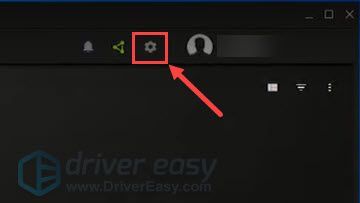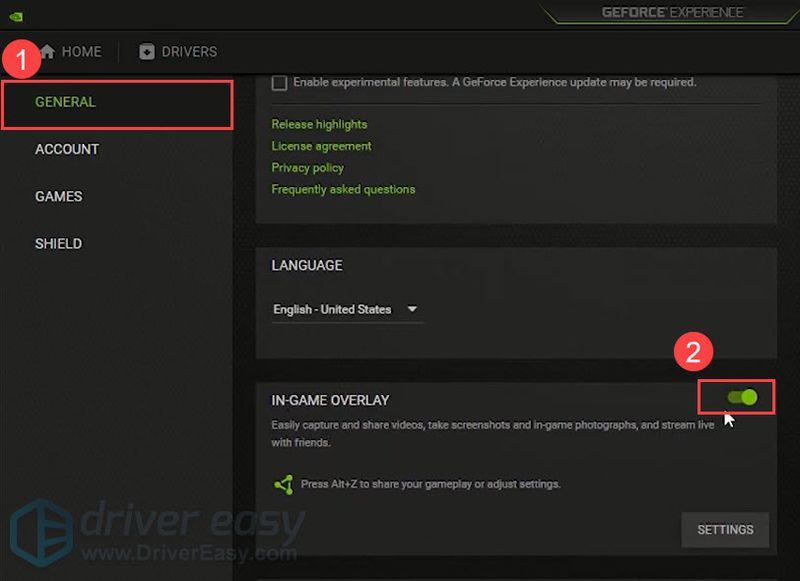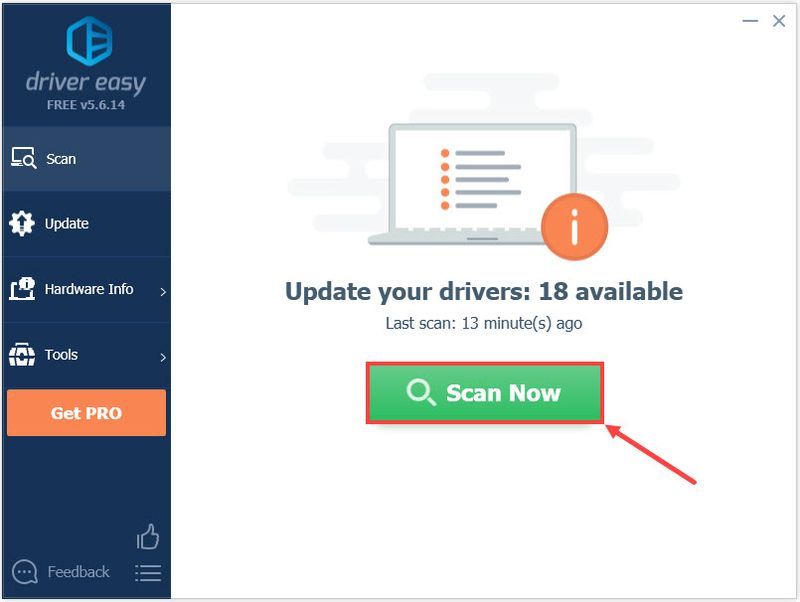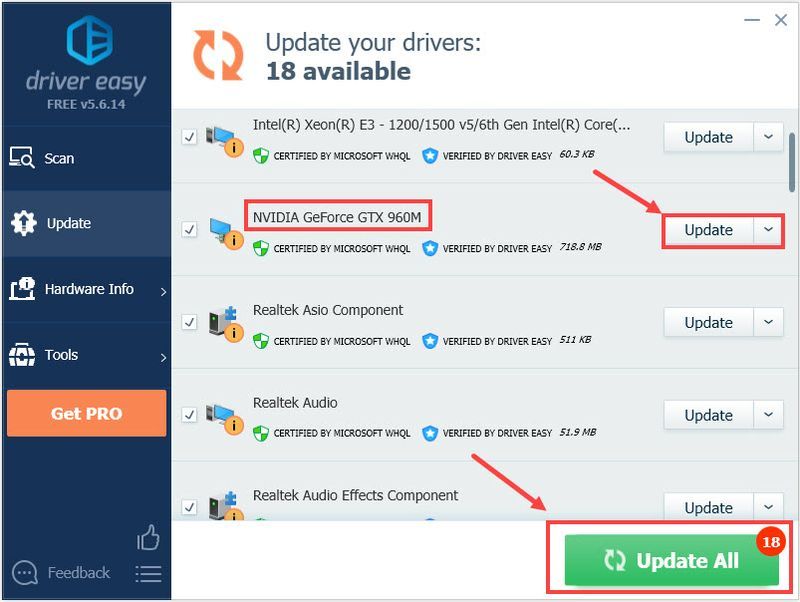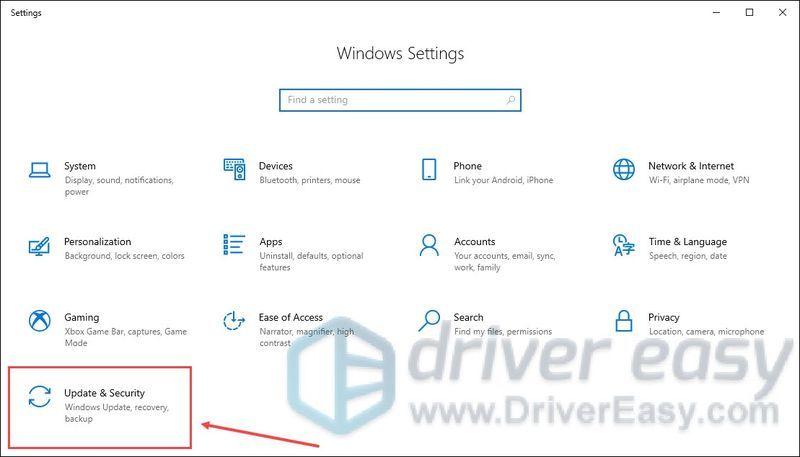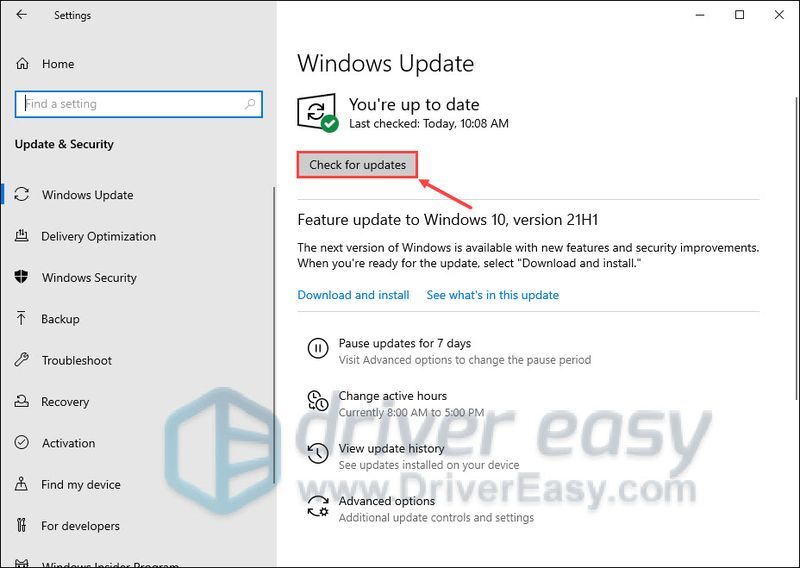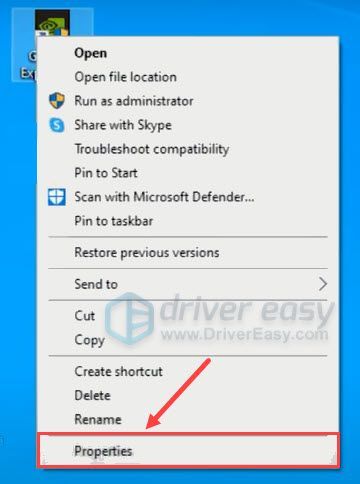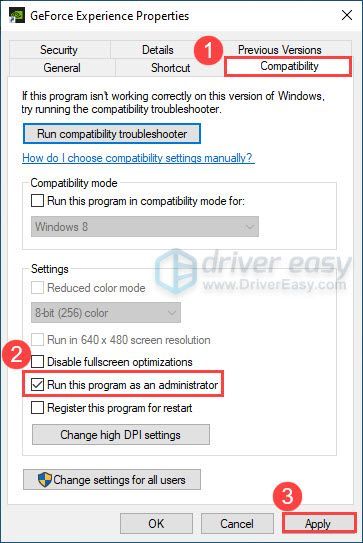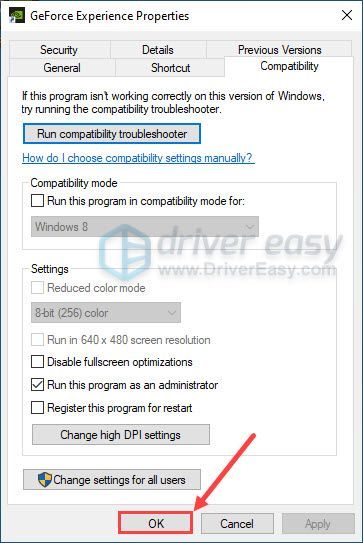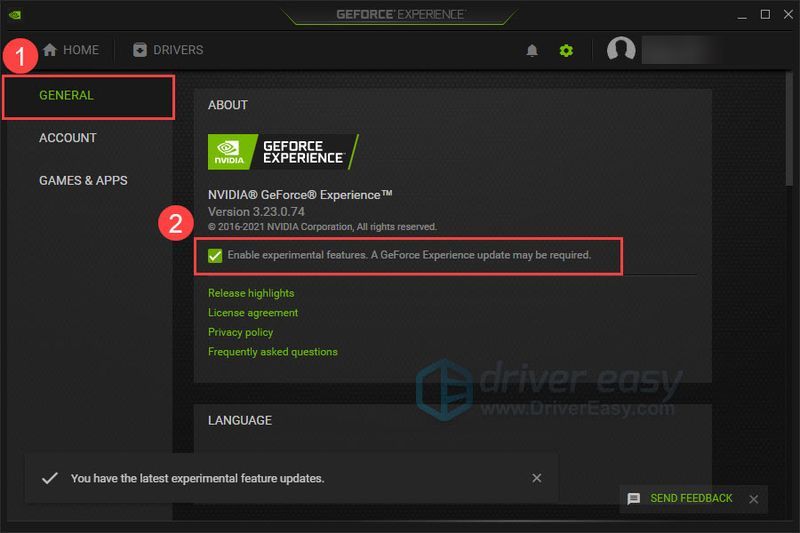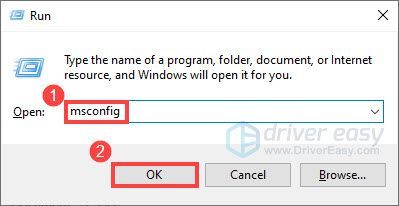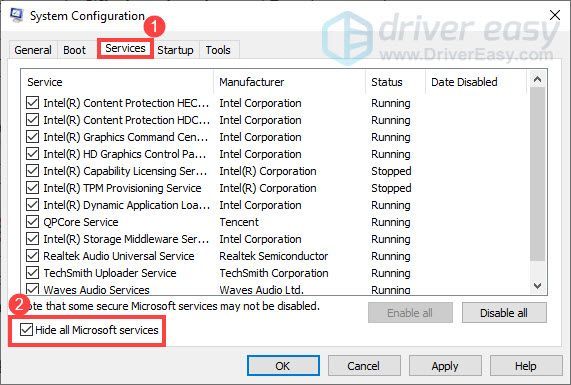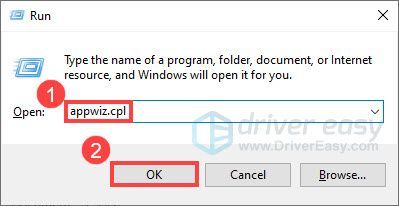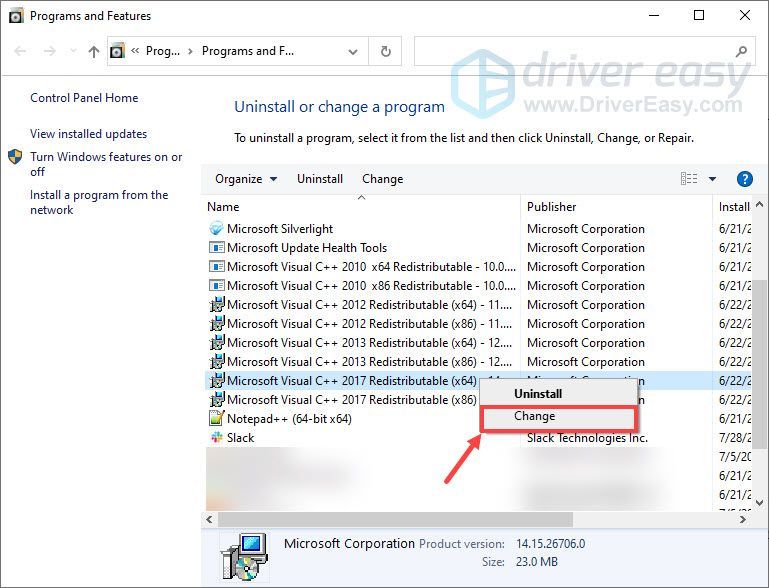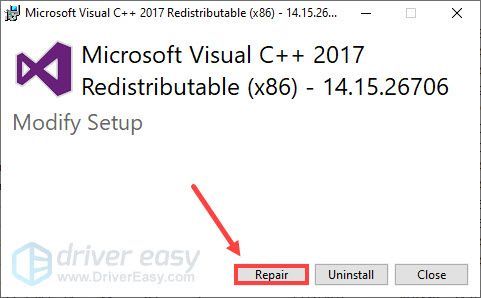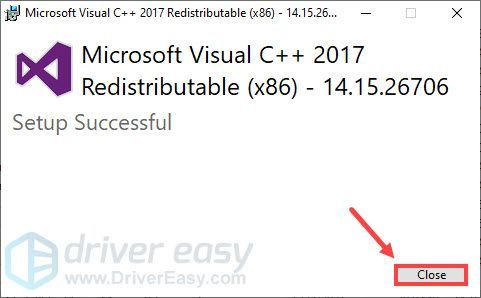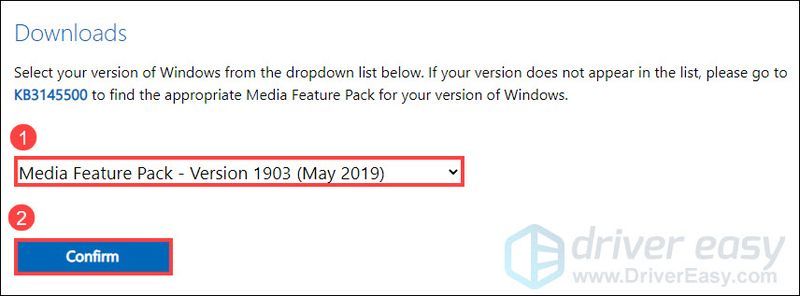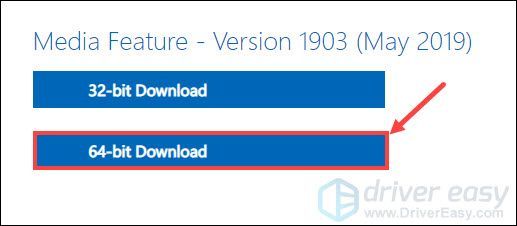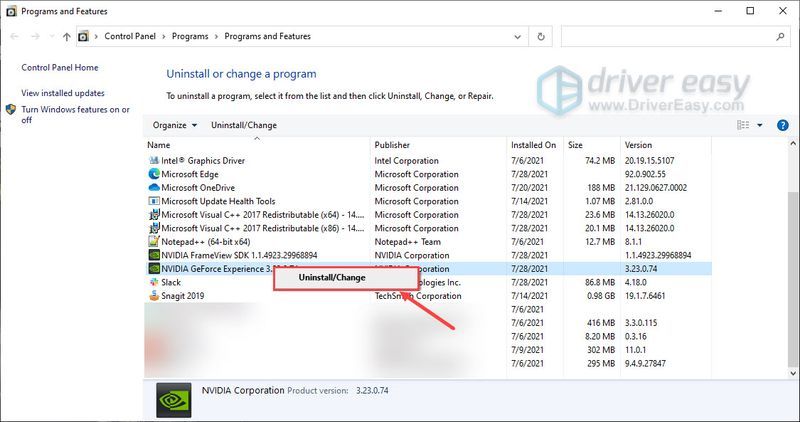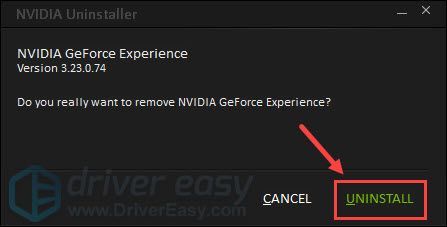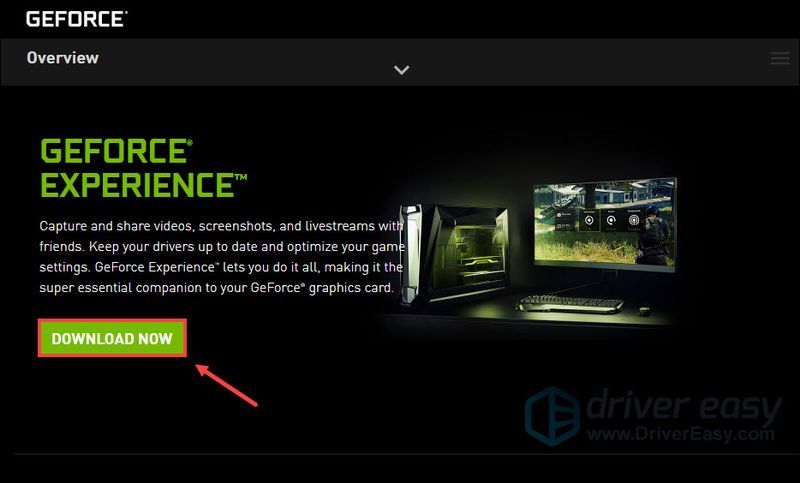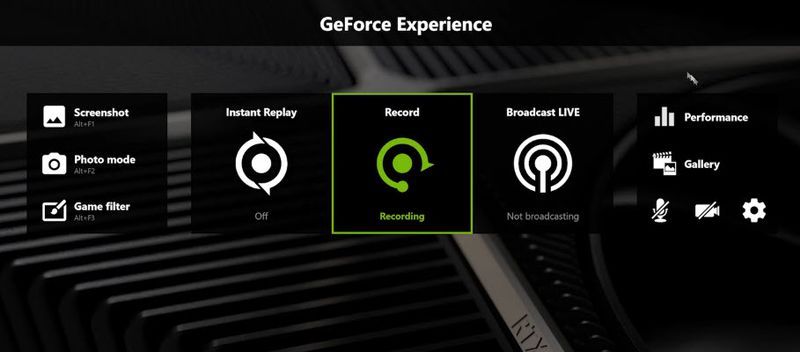
Притиском на Алт и З не можете да прикажете свој НВИДИА ГеФорце Екпериенце преклоп? Ниси сам. Многи играчи су пријавили овај проблем - ГеФорце преклапање не ради у игри . Али не брините. Овде ћемо вам рећи нека радна решења за овај проблем.
Испробајте ове исправке
Не морате их све испробати; само идите низ листу док не пронађете онај који вам одговара.
- Отворите ГеФорце Екпериенце, а затим кликните на икону зупчаника да бисте отворили Подешавања .
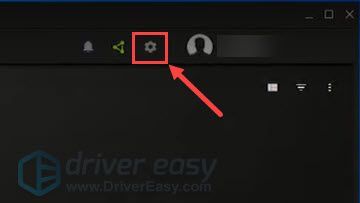
- На левом панелу изаберите ГЕНЕРАЛ , а затим пребаците прекидач да бисте га укључили ПРЕКРИВАЊЕ У Игри .
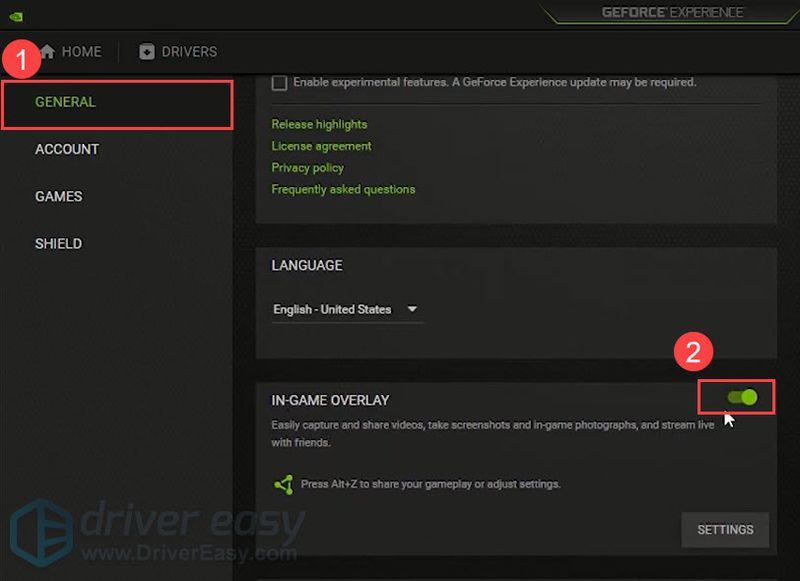
- Покрените Дривер Еаси и кликните на Скенирај одмах дугме. Дривер Еаси ће затим скенирати ваш рачунар и открити све проблематичне драјвере.
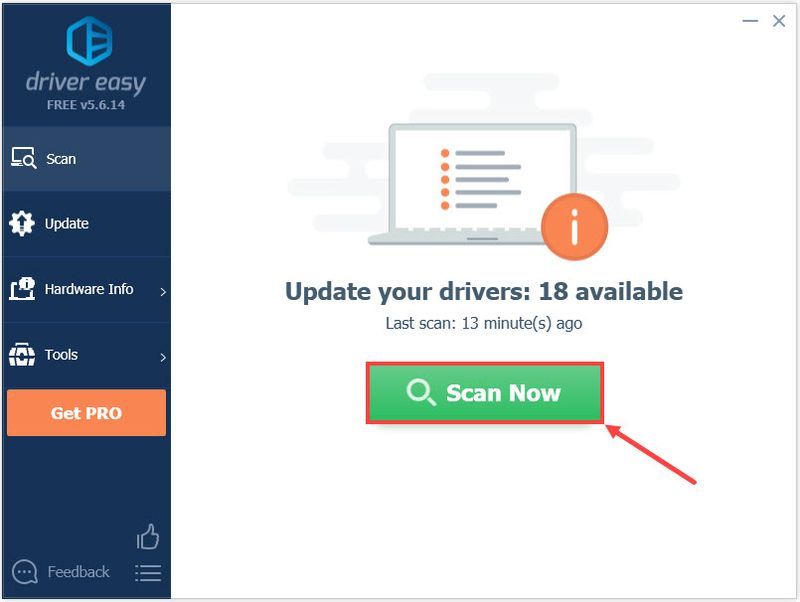
- Кликните ажурирање дугме поред означеног графичког драјвера да бисте аутоматски преузели исправну верзију тог драјвера, а затим га можете ручно инсталирати (то можете учинити са БЕСПЛАТНОМ верзијом).
Или кликните Ажурирај све да аутоматски преузмете и инсталирате исправну верзију свих управљачких програма који недостају или су застарели на вашем систему. (За ово је потребна Про верзија — од вас ће бити затражено да извршите надоградњу када кликнете на Ажурирај све.)
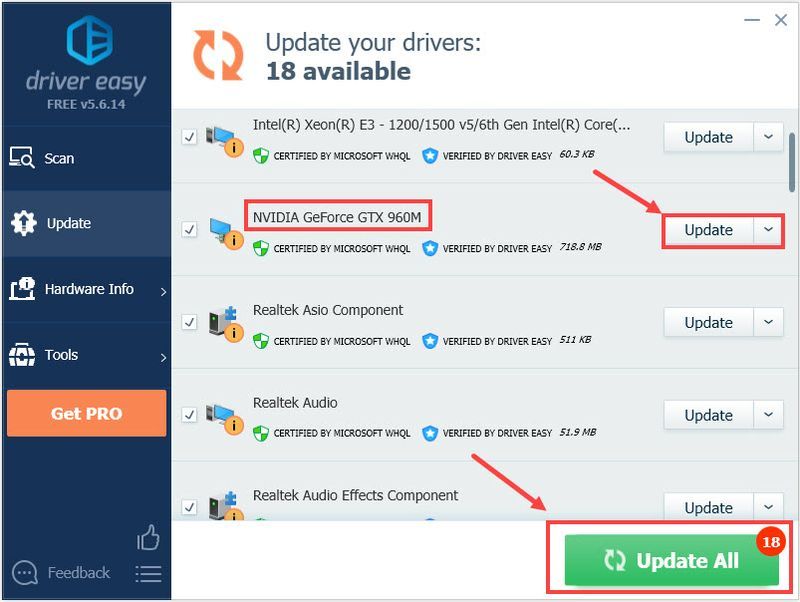 Тхе Про верзија Дривер Еаси долази са пуна техничка подршка . Ако вам је потребна помоћ, контактирајте Дривер Еаси тим за подршку на .
Тхе Про верзија Дривер Еаси долази са пуна техничка подршка . Ако вам је потребна помоћ, контактирајте Дривер Еаси тим за подршку на . - На тастатури притисните Тастер са Виндовс логотипом и И да бисте отворили Подешавања.
- Кликните Ажурирање и безбедност .
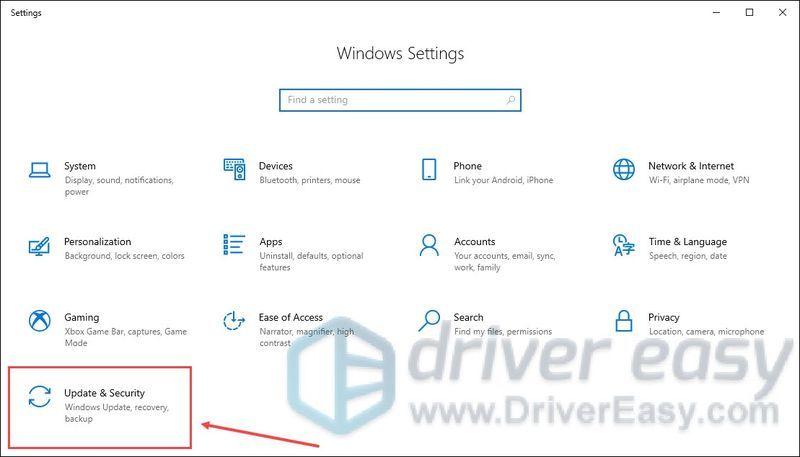
- У оквиру Виндовс Упдате кликните провери ажурирања . Виндовсу ће бити потребно неко време да претражи и инсталира системске исправке.
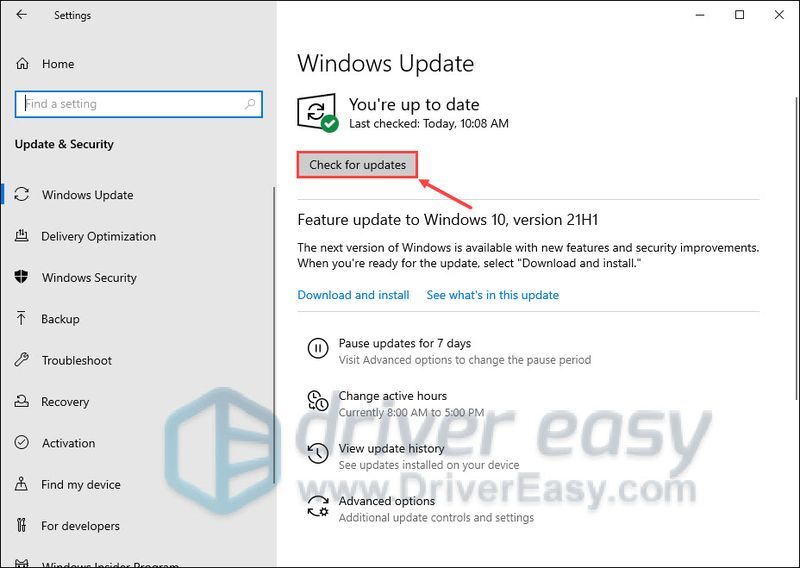
- Поново покрените рачунар.
- На радној површини кликните десним тастером миша на ГеФорце Екпериенце и изаберите Својства .
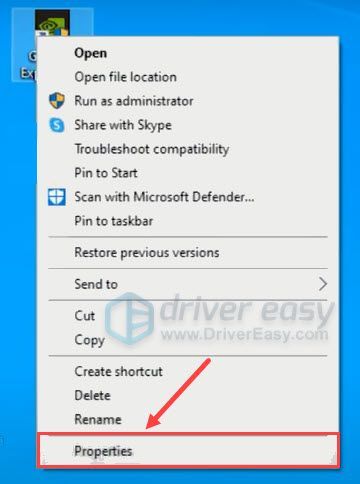
- Идите до Компатибилност картицу, означите поље за потврду Покрените овај програм као администратор . Затим кликните Применити да сачувате промене.
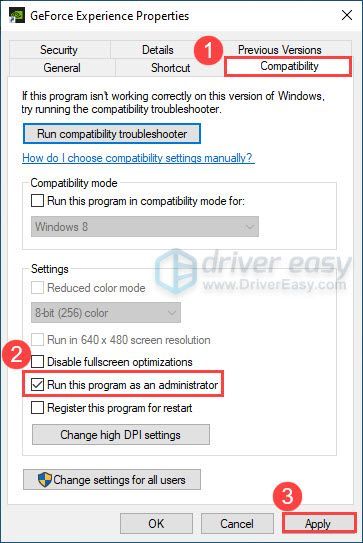
- Кликните ок да изађете из прозора.
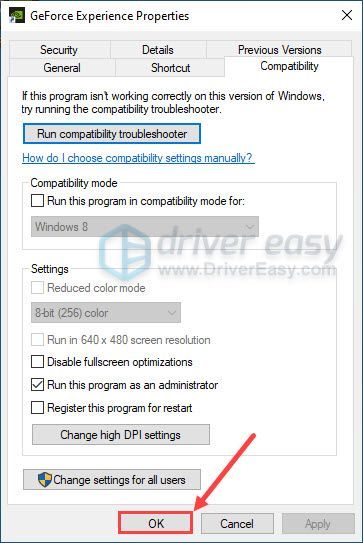
- Отворите ГеФорце Екпериенце, а затим кликните на икону зупчаника да бисте отворили Подешавања .
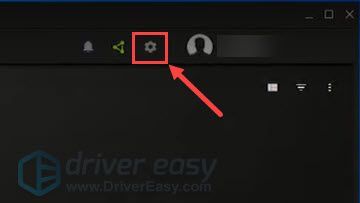
- На левом панелу изаберите ГЕНЕРАЛ . У одељку О НАМА означите поље поред Омогућите експерименталне функције . Можда ће бити потребно ажурирање ГеФорце Екпериенце-а.
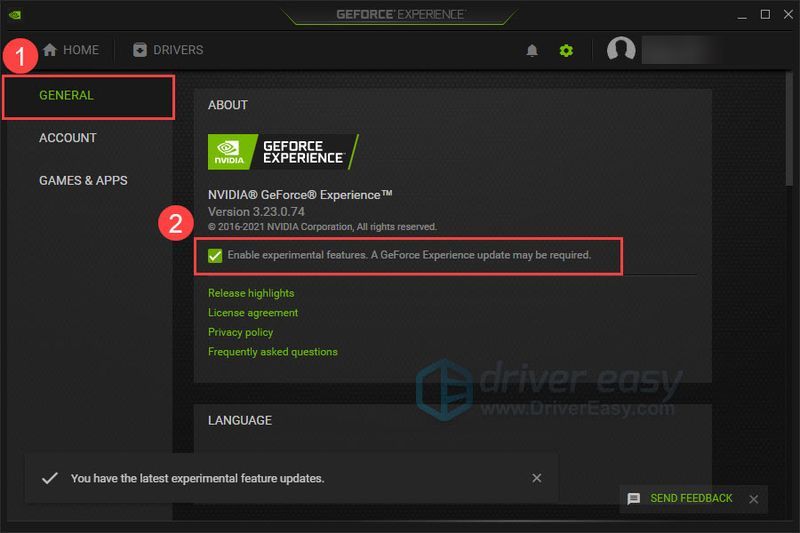
- На тастатури притисните Тастер са Виндовс логотипом и Р истовремено да се позове оквир Рун.
- Тип мсцонфиг и кликните ок да отворите Конфигурацију система.
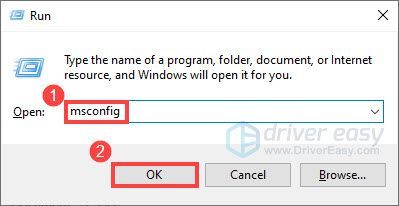
- У Конфигурацији система идите на Услуге картицу, означите поље за потврду Сакриј све Мицрософт услуге .
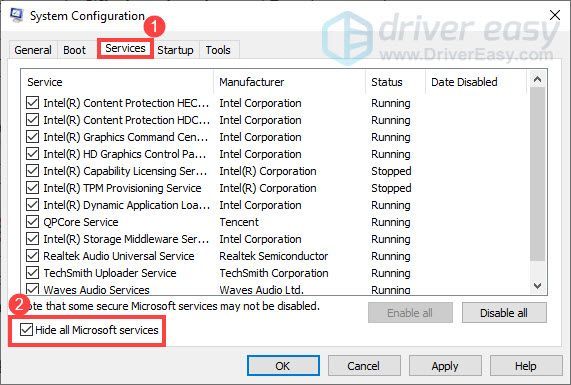
- Поново покрените рачунар.
- На тастатури притисните Тастер са Виндовс логотипом и Р истовремено да се позове оквир Рун.
- Тип аппвиз.цпл и кликните ок .
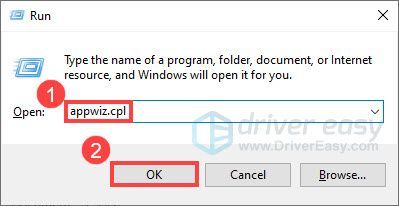
- У оквиру Програми и функције кликните десним тастером миша Мицрософт Висуал Ц++ за редистрибуцију и изаберите Промена . (Морате да поновите исти процес за све наведене пакете Висуал Ц++ за редистрибуцију, али можете прескочити 2008. и старије верзије.)
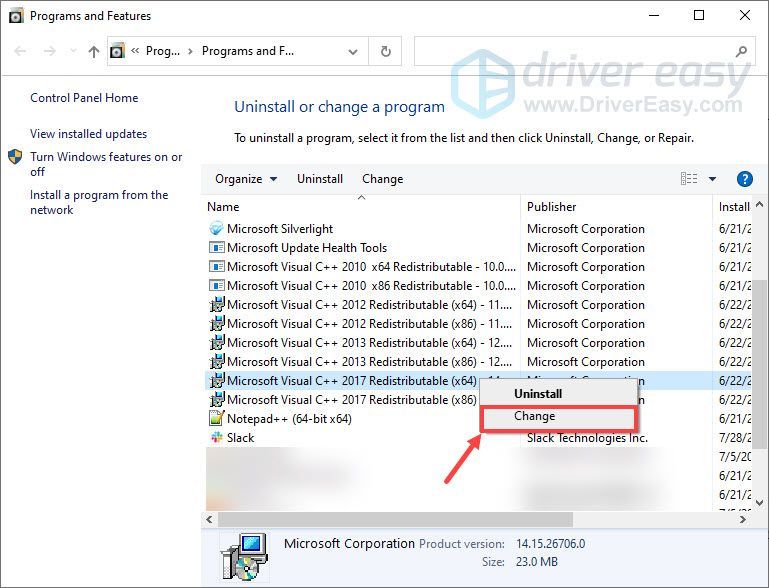
- У искачућем прозору кликните Репаир . Затим сачекајте неколико минута да се процес поправке заврши.
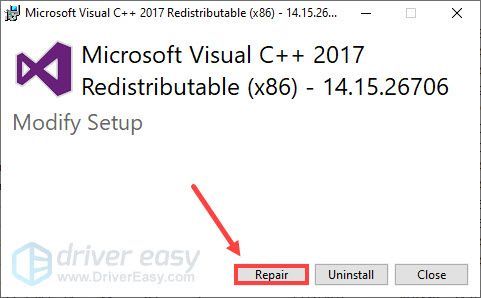
- Након завршетка процеса, кликните Близу .
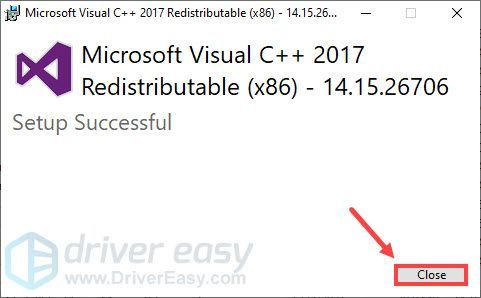
- Иди на Мицрософт страница за преузимање за пакет медијских функција.
- Под Преузимања, изаберите одговарајуће издање оперативног система Виндовс 10 Н из падајућег менија, а затим кликните Потврди .
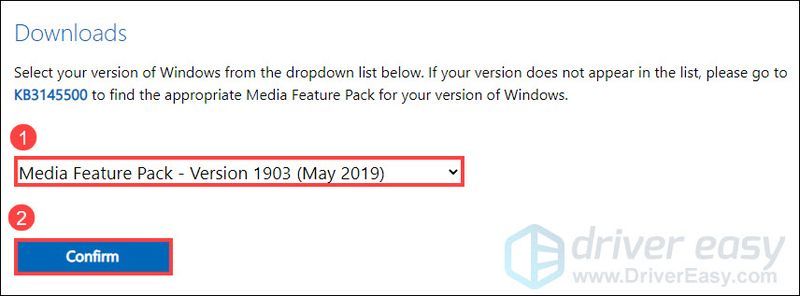
- У складу са вашим Виндовс издањем, кликните 32-битно преузимање или 64-битно преузимање .
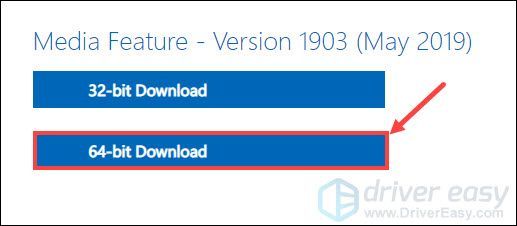
- Након што преузмете пакет, пратите упутства на екрану да бисте га инсталирали.
- На тастатури притисните Тастер са Виндовс логотипом и Р истовремено да се позове оквир Рун.
- Тип аппвиз.цпл и кликните ок .
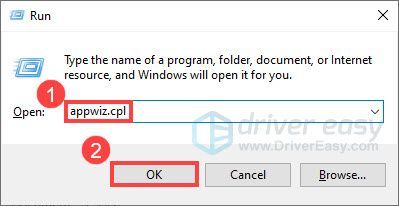
- Десни клик ГеФорце Екпериенце и изаберите Деинсталирај/Промени .
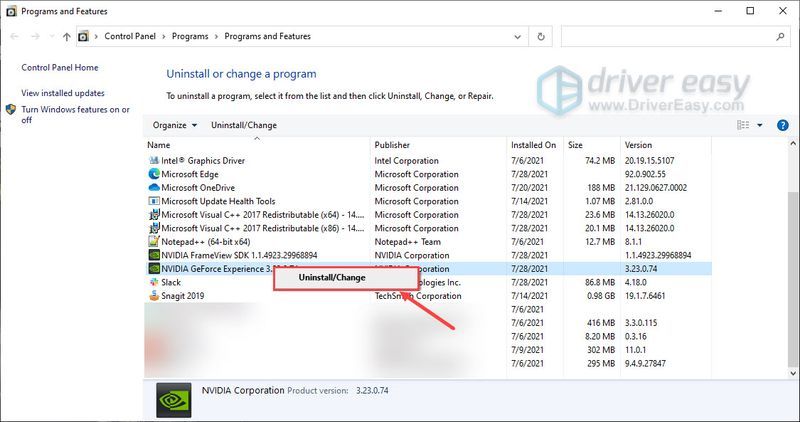
- У искачућем прозору кликните ДЕИНСТАЛЛ .
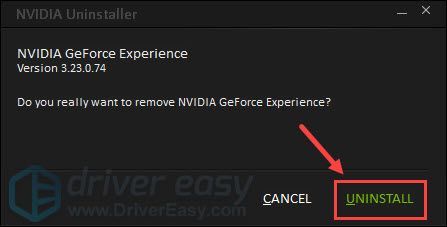
- Иди на Званичан веб-сајт ГеФорце Екпериенце да преузмете најновију верзију програма.
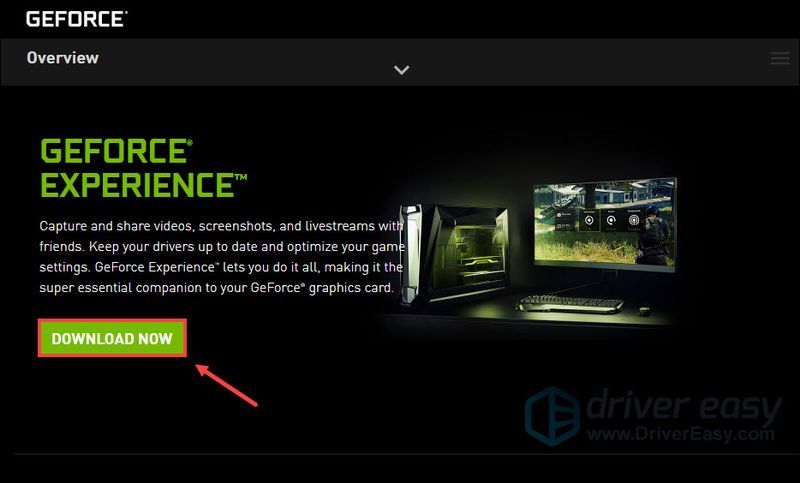
- Након преузимања, пратите упутства на екрану да бисте инсталирали ГеФорце Екпериенце.
- ГеФорце Екпериенце
Исправка 1: Уверите се да је ГеФорце преклапање у игри омогућено
Пре него што почнете да решавате проблем са преклапањем ГеФорце који не ради, морате да се уверите да је преклапање у игри укључено унутар ГеФорце Екпериенце-а. Ево како:
Покрените игру да видите да ли се ваш ГеФорце прекривач појављује. Ако не, покушајте са следећом поправком.
Исправка 2: Поново покрените рачунар
Проблем нефункционисања ГеФорце преклапања понекад се може решити једноставним поновним покретањем јер ће ова радња освежити ваш оперативни систем и уклонити све оштећене привремене податке који могу изазвати проблем. Дакле, прво би требало да покушаш.
Након поновног покретања рачунара, проверите да ли ваш ГеФорце оверлаи ради.
Ако проблем и даље постоји, пређите на следећу исправку у наставку.
Исправка 3: Ажурирајте свој графички драјвер
Ако користите оштећен или застарео графички драјвер, вероватно ћете наићи на проблем да ГеФорце преклапање не ради у игри. Да бисте решили потенцијалне проблеме и осигурали да ГеФорце оверлаи ради исправно, требало би одржавајте свој графички драјвер ажурним .
Један од начина да то урадите је да посетите Званичан веб-сајт НВИДИА и потражите свој модел, а затим ручно преузмите и инсталирајте графички драјвер. Али ако немате времена, стрпљења или компјутерских вештина да ручно ажурирате драјвер, можете то да урадите аутоматски са Дривер Еаси .
Дривер Еаси је корисна алатка која може аутоматски препознати ваш систем и пронаћи исправне драјвере и вашу верзију оперативног система Виндовс, те ће их исправно преузети и инсталирати.
Након ажурирања драјвера, поново покрените рачунар и проверите да ли се проблем са ГеФорце преклапањем не ради и даље.
Ако проблем и даље постоји, покушајте са следећом исправком у наставку.
Исправка 4: Инсталирајте сва ажурирања за Виндовс
Виндовс често објављује нова ажурирања да би поправио најновије грешке. Неки играчи су пријавили да су решили проблем са нефункционисањем ГеФорце преклапања инсталирањем ажурирања за Виндовс. Зато предлажемо да пробате. Урадити тако:
Сада можете да проверите да ли ваш ГеФорце оверлаи ради.
Ако преклапање и даље не функционише, погледајте следећу исправку у наставку.
Исправка 5: Покрените ГеФорце Екпериенце као администратор
Да бисте могли да приступите свим датотекама које ГеФорце Екпериенце треба да ради исправно, мораћете да имате администраторске дозволе. Ово вам може помоћи да решите проблем нефункционисања ГеФорце преклапања. Ево како:
Проверите да ли се проблем са ГеФорце преклапањем не ради и даље.
Ако се проблем настави, наставите са следећом исправком у наставку.
Исправка 6: Омогућите експерименталне функције
Омогућавање експерименталних функција у ГеФорце Екпериенце-у вам омогућава да приступите ажурирањима и функцијама које нису објављене за све кориснике. Испробајте ово решење да видите да ли проблем са ГеФорце преклапањем не ради и даље. Ево како:
Када завршите, проверите да ли ваш ГеФорце прекривач ради.
Ако не, пређите на следећу исправку у наставку.
Исправка 7: Онемогућите услуге трећих страна
Понекад услуге независних произвођача могу да спрече исправан рад ГеФорце преклапања. Покушајте да их привремено онемогућите да бисте видели да ли ваш ГеФорце оверлаи ради или не. Ако ГеФорце преклапање поново почне да ради, покушајте да омогућите услуге трећих страна једну по једну да бисте открили проблематичне услуге. Ево како:
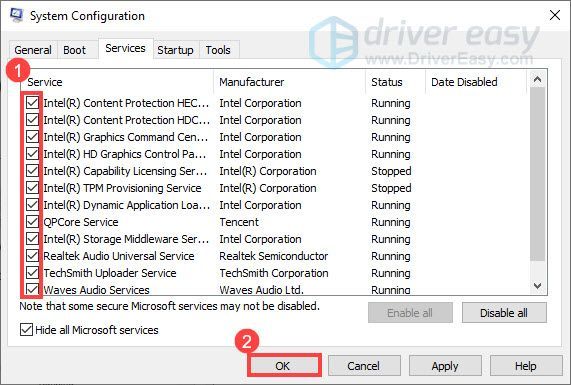
Након што се рачунар потпуно поново покрене, проверите да ли ваш ГеФорце оверлаи ради. Ако сада почне да ради, мораћете поново да омогућите услуге једну по једну у Конфигурацији система док не пронађете проблематичну. Затим поново покрените рачунар да бисте применили промене.
Ако овај метод не помогне, пређите на следећу исправку.
Исправка 8: Поправите Мицрософт Висуал Ц++ пакет који се може поново дистрибуирати
Мицрософт Висуал Ц++ пакети за редистрибуцију у основи осигуравају да неки програми раде и функционишу исправно без сукоба. Ако су ови уређаји за дистрибуцију оштећени, то може довести до тога да ваш ГеФорце оверлаи не ради. Можете да пратите доленаведене кораке да бисте решили овај проблем:
Проверите да ли ГеФорце оверлаи сада ради на вашем рачунару.
Ако поправка Мицрософт Висуал Ц++ Редистрибутабле пакета не реши ваш проблем, испробајте следећу исправку у наставку.
Поправка 9: Инсталирајте пакет медијских функција
Ако сте корисник оперативног система Виндовс 10 Н, можете покушати да инсталирате Медиа Феатуре Пацк да бисте решили проблем са преклапањем ГеФорце који не ради, пошто функције повезане са медијима углавном недостају у верзијама оперативног система Виндовс 10 Н.
Да бисте били сигурни да овај метод исправно функционише, прво морате у потпуности да ажурирате своје графичке драјвере. Ако то већ нисте урадили, вратите се на Поправка 3 да то урадим сада.Обавезно поново покрените рачунар након инсталирања пакета медијских функција, а затим проверите да ли ваш ГеФорце прекривач ради исправно.
Ако ово решење не ради за вас, погледајте последњу исправку у наставку.
Поправка 10: Поново инсталирајте ГеФорце Екпериенце
Ако сва горе поменута решења не успеју да реше проблем нефункционисања ГеФорце преклапања, покушајте да поново инсталирате ГеФорце Екпериенце као последње средство. Урадити тако:
Сада можете да проверите да ли ваш ГеФорце оверлаи ради.
Ево га, 10 поправки које можете покушати да поправите ГеФорце преклапање не ради. Надамо се да је овај пост помогао. Ако имате било каквих питања или идеја, слободно нам оставите коментар испод.